目录
- 一、前言
- 二、豆瓣爬虫步骤
- 三、最终效果如下
- 四、词云图制作流程
- 五、效果图
一、前言
通过这篇文章,你将会收货:
① 豆瓣电影数据的爬取;
② 手把手教你学会词云图的绘制;

二、豆瓣爬虫步骤
当然,豆瓣上面有很多其他的数据,值得我们爬取后做分析。但是本文我们仅仅爬取评论信息。
待爬取网址:
https://movie.douban.com/subject/34913671/comments?status=P
由于只有一个字段,我们直接使用re正则表达式,解决该问题。
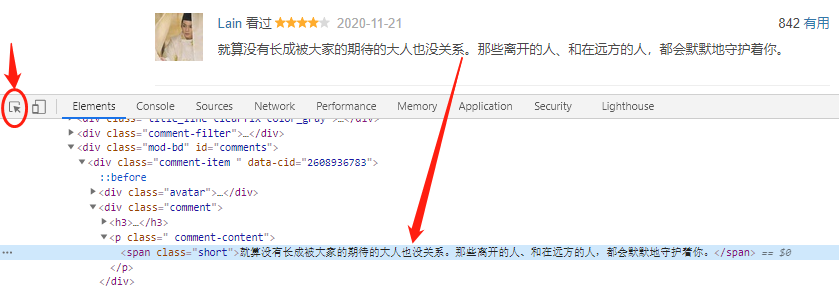
那些爬虫小白看过来,这又是一个你们练手的好机会。
下面直接为大家讲述爬虫步骤:
# 1. 导入相关库,用什么库,都写在这里
import requests
import chardet
import re
# 2. 构造请求头,这是一个反扒措施,初期学会总结,哪些网站都用了哪些,总结多了,用起来就得心应手。
headers = {
'User-Agent':'Mozilla/5.0 (Windows NT 10.0; Win64; x64) AppleWebKit/537.36 (KHTML, like Gecko) Chrome/70.0.3538.102 Safari/537.36',
#在爬虫里面如果出现了Referer最好也粘上去,因为有时候服务器会根据Referer来判断请求时由浏览器还是爬虫发出的
'Referer':'https://www.douban.com/'
}
# 3. 这个循环,类似于翻页操作
for i in range(0,1001,20):
url = f"https://movie.douban.com/subject/34913671/comments?start={i}limit=20status=Psort=new_score"
# 4. 使用requests库发起请求
response = requests.get(url,headers=headers)#发起请求得到响应
# 5. 有时候返回结果可能会乱码,这里记得调用encoding属性,修改编码
response.encoding = "utf-8"
# 6. 获取返回的结果,调用的是text属性。一定要区分text和content属性的区别
text = response.text#返回一个经过解码的字符串
# 7. 解析数据,这里直接使用正则解析
comments_list = [i for i in re.findall('span class="short">(.*?)/span>',text,re.S)]
# 8. 数据存储,针对列表中的每一条数据,我们直接使用open()函数,写入到txt文档
for comment in comments_list:
with open(r"哆啦A梦:伴我同行2.txt","a",encoding = "utf-8") as f :
f.write(comment + "\n")
三、最终效果如下

四、词云图制作流程
很多同学不会制作词云图,借此机会,我这里写一套详细的流程,大家照猫画虎就行。
绘制词云图的详细步骤如下:
- ① 导入相关库;
- ② 读取文本文件,使用jieba库动态修改词典;
- ③ 使用jieba库中的lcut()方法进行分词;
- ④ 读取停用词,添加额外停用词,并去除停用词;
- ⑤ 词频统计;
- ⑥ 绘制词云图
① 导入相关库
在这里,你需要什么库,就导入什么库。
import jieba
from wordcloud import WordCloud
import matplotlib.pyplot as plt
from imageio import imread
import warnings
warnings.filterwarnings("ignore")
② 读取文本文件,使用jieba库动态修改词典
这里with open()读取文本文件,我就不解释了。这里解释一下动态修改词典。
sentence = "湖北广水第三条街,有一条狗"
list(jieba.cut(sentence))
结果如下:

针对上述切分结果,如果我们想把“湖北广水”和“第三条街”都当成一个完整词,而不切分开,怎么办呢?此时,就需要借助add_word()方法,动态修改词典。
sentence = "湖北广水第三条街,有一条狗"
jieba.add_word("湖北广水")
jieba.add_word("有一条狗")
list(jieba.cut(sentence))
结果如下:

总结:
- jieba.add_word()方法,只能一个个动态添加某个词语。
- 假如我们需要动态添加多个词语的时候,就需要使用jieba.load_userdict()方法。也就是说:将所有的自定义词语,放到一个文本中,然后使用该方法,一次性动态修改词典集。
有了上述基础,我们直接读取文本后,动态修改词典。
with open(r"哆啦A梦:伴我同行2.txt",encoding="utf-8") as f:
txt = f.read()
txt = txt.split()
jieba.add_word("哆啦A梦")
jieba.add_word("大雄")
③ 使用jieba库中的lcut()方法进行分词
短短的一行代码,很简单。
data_cut = [jieba.lcut(x) for x in txt]
④ 读取停用词,添加额外停用词,并去除停用词
读取停用词,采用split()函数切分后,会得到一个停用词列表。接着,采用+号将额外停用词,添加到列表中即可。
# 读取停用词
with open(r"stoplist.txt",encoding="utf-8") as f:
stop = f.read()
stop = stop.split()
# 额外添加停用词,这里我们只添加了一个空格
stop = [" "] + stop
# 去除停用词
s_data_cut = pd.Series(data_cut)
all_words_after = s_data_cut.apply(lambda x:[i for i in x if i not in stop])
⑤ 词频统计
这里注意series中value_counts()的使用。
all_words = []
for i in all_words_after:
all_words.extend(i)
word_count = pd.Series(all_words).value_counts()
⑥ 绘制词云图
# 1、读取背景图片
back_picture = imread(r"aixin.jpg")
# 2、设置词云参数
wc = WordCloud(font_path="simhei.ttf",
background_color="white",
max_words=2000,
mask=back_picture,
max_font_size=200,
random_state=42
)
wc2 = wc.fit_words(word_count)
# 3、绘制词云图
plt.figure(figsize=(16,8))
plt.imshow(wc2)
plt.axis("off")
plt.show()
wc.to_file("ciyun.png")
五、效果图

从词云图大致可以看出:这又是一部催泪电影,这是一部情怀电影,陪伴我们长大的大雄都结婚了?那我们呢?其实我们小时候,就盼望着大雄和静香能够是好盆友,就在这部电影,他们结婚了。这部电影应该怎么上演呢?大家可以去电影院一探究竟。
到此这篇关于Python爬取哆啦A梦-伴我同行2豆瓣影评并生成词云图的文章就介绍到这了,更多相关Python爬取影评并生成词云图内容请搜索脚本之家以前的文章或继续浏览下面的相关文章希望大家以后多多支持脚本之家!
您可能感兴趣的文章:- Python多线程爬取豆瓣影评API接口
- Python爬取英雄联盟MSI直播间弹幕并生成词云图
- Python通过文本和图片生成词云图
- 基于python生成英文版词云图代码实例
- Python实现Wordcloud生成词云图的示例
- python根据文本生成词云图代码实例
- 利用Python爬取微博数据生成词云图片实例代码
- Python采集猫眼两万条数据 对《无名之辈》影评进行分析
- 使用Python抓取豆瓣影评数据的方法
- Python爬虫实战:分析《战狼2》豆瓣影评